
O Norton oferece uma variedade de produtos e planos de segurança de dispositivos que fornecem proteção antivírus e firewall para dispositivos macOS e Windows. Esses produtos estão disponíveis por taxas de assinatura anual que variam de acordo com o nível de proteção que você busca, bem como outros recursos. Para instalar um produto ou plano de segurança de dispositivo Norton, você deve ter uma conta ativa e adquirir o software. Estas instruções se aplicam a todas as versões do sistema operacional Windows e macOS.
Como instalar um produto Norton Security
Se você for um novo usuário instalando um produto de segurança Norton pela primeira vez ou um cliente antigo que está reinstalando o software após removê-lo do computador, siga as etapas abaixo.
-
Acesse MyNorton.com e selecione Entrar. Se você não criou uma conta Norton, selecione Crie a sua conta aqui e conclua o processo de inscrição.
-
Digite seu endereço de e-mail e senha e selecione Entrar.
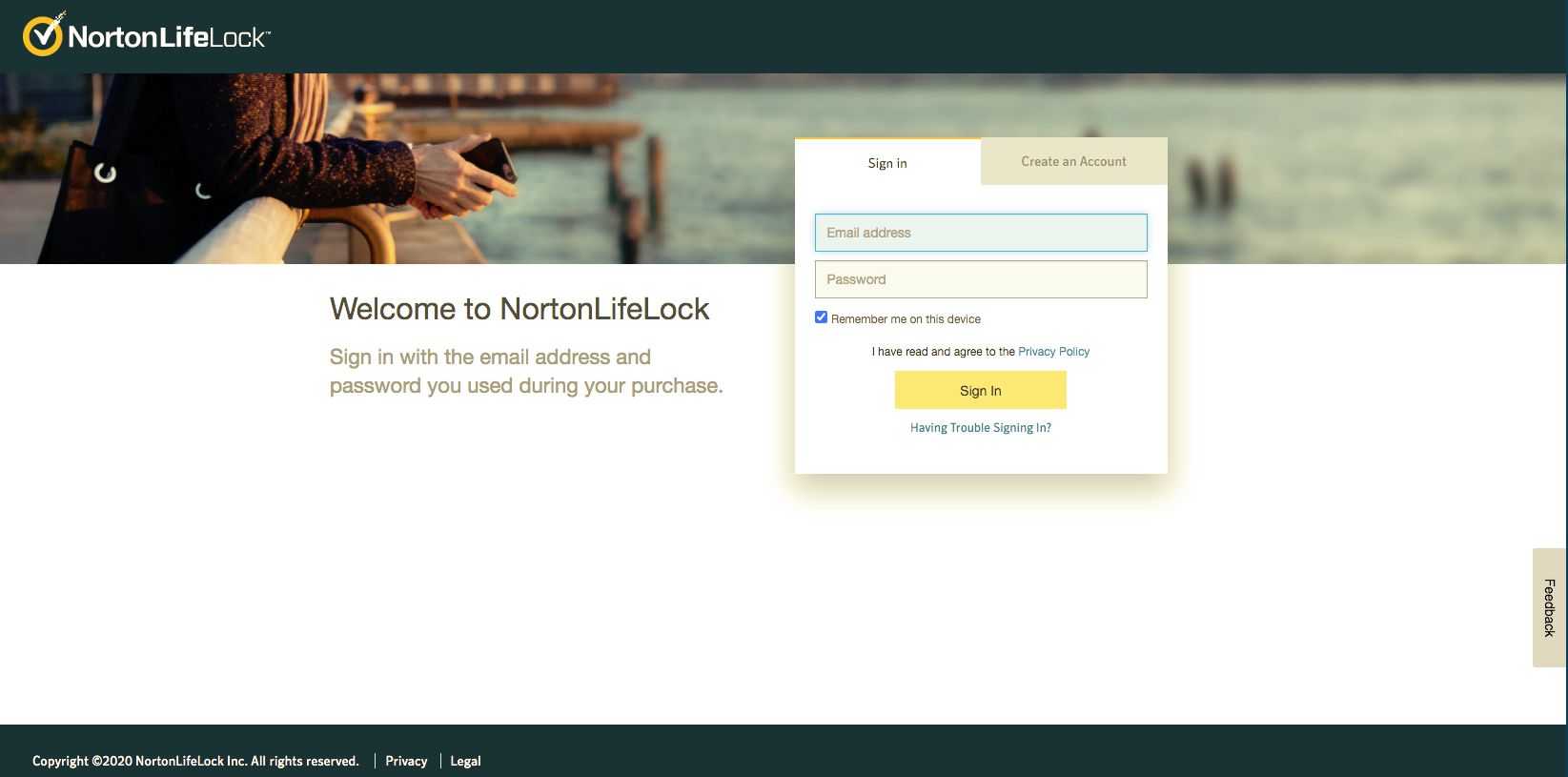
-
No portal My Norton, selecione Download.
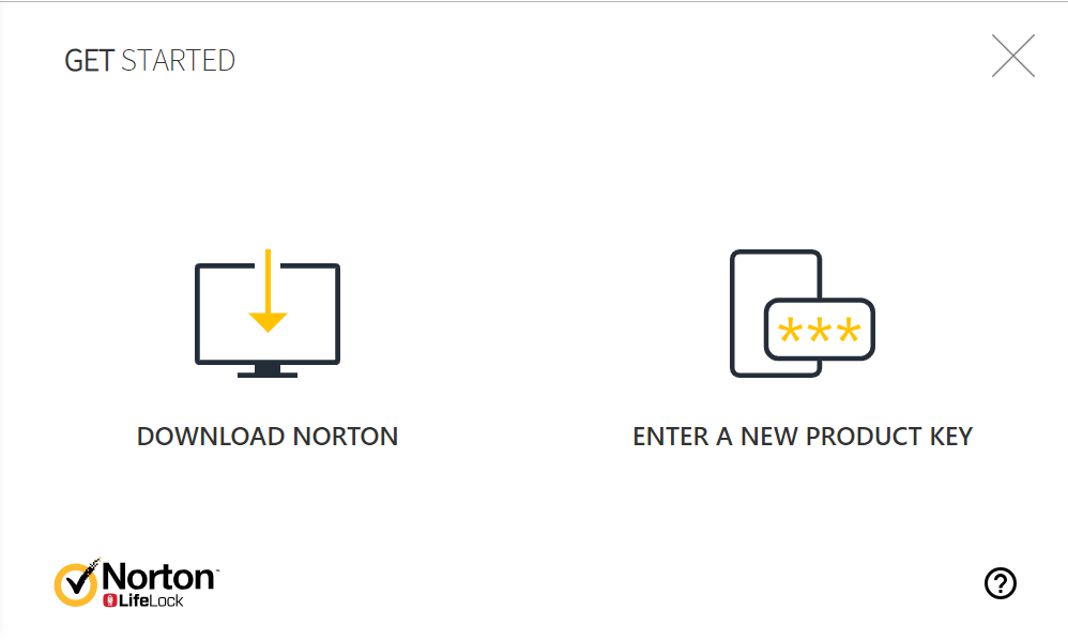
-
No Iniciar página, selecione Concordar e fazer download.
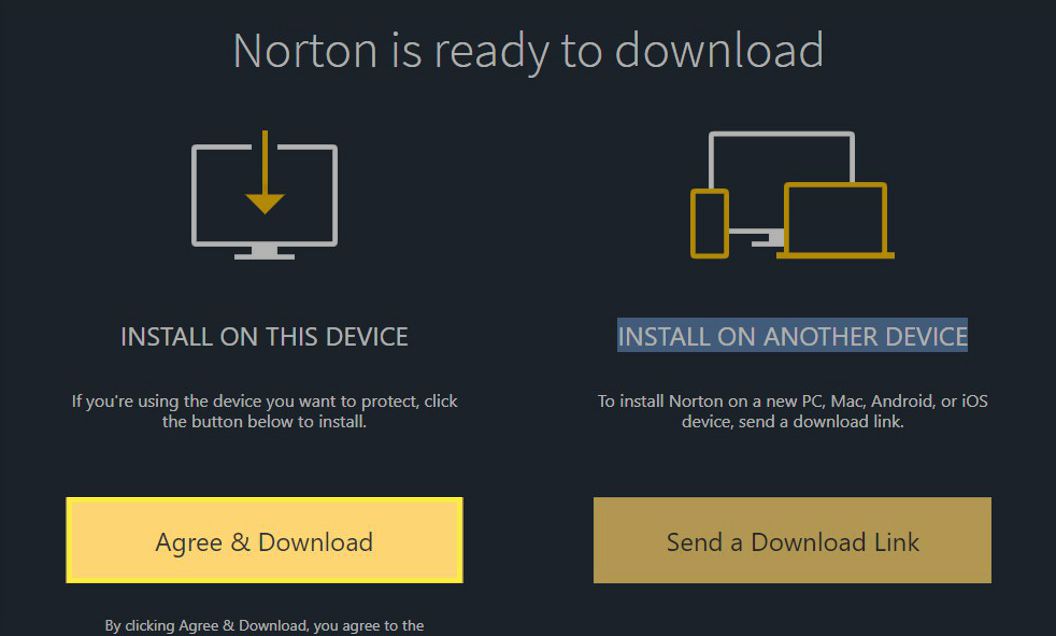
-
Quando o download for concluído, localize o arquivo e execute o instalador no navegador.
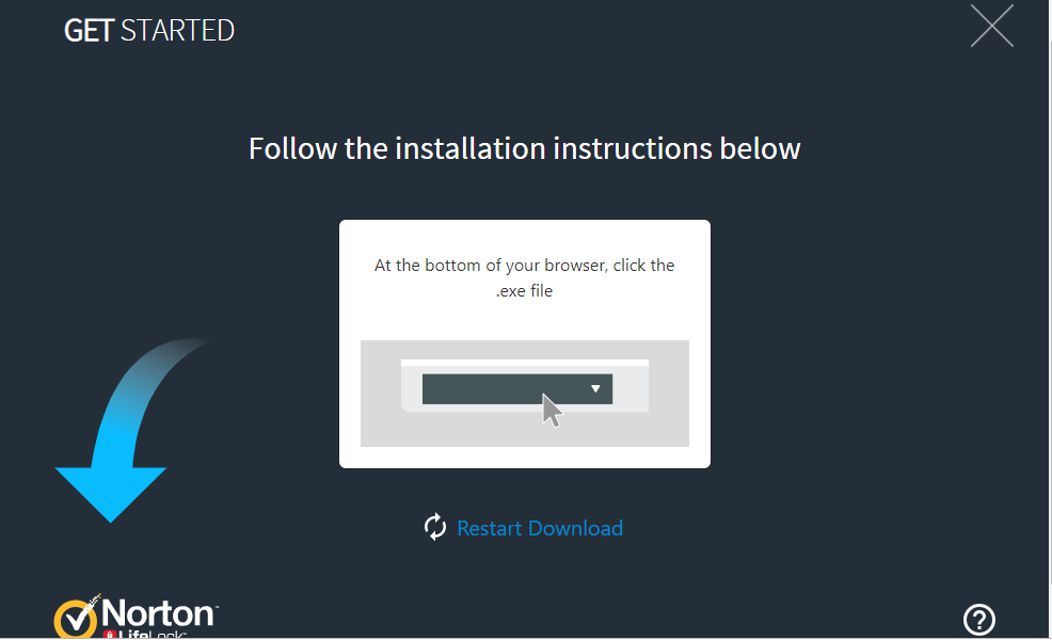
-
Se a caixa de diálogo Controle de conta de usuário for exibida, selecione Prosseguir.
-
Siga as instruções na tela para completar a instalação. Selecionando Instalar, você concorda com o Contrato de Licença do Norton. Este acordo pode ser visto com antecedência clicando no link que o acompanha.
Como instalar o Norton Antivirus no macOS
Se você estiver instalando o Norton Security em seu Mac pela primeira vez ou se for um cliente antigo que está reinstalando o software depois de removê-lo anteriormente, siga as etapas abaixo.
-
Acesse MyNorton.com e selecione Entrar.
-
Digite seu endereço de e-mail e senha e selecione Entrar.
-
No portal My Norton, selecione Download.
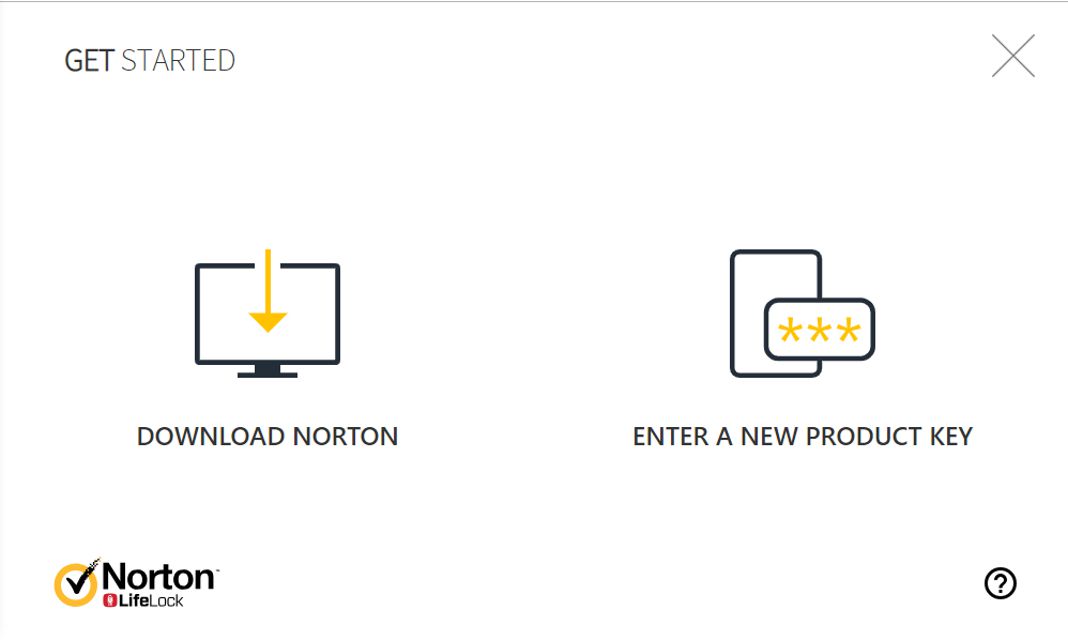
-
No Iniciar página, selecione Concordar e fazer download.
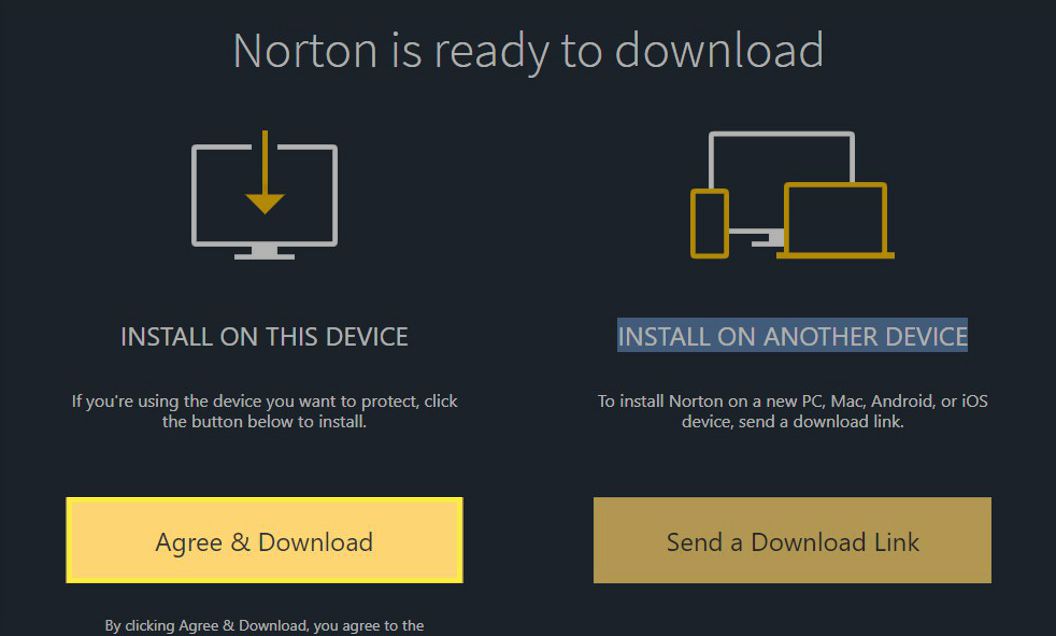
-
No macOS Catalina, selecione Instalar. No macOS High Sierra, Mojave, Yosemite ou Sierra, selecione Concordar e instalar.
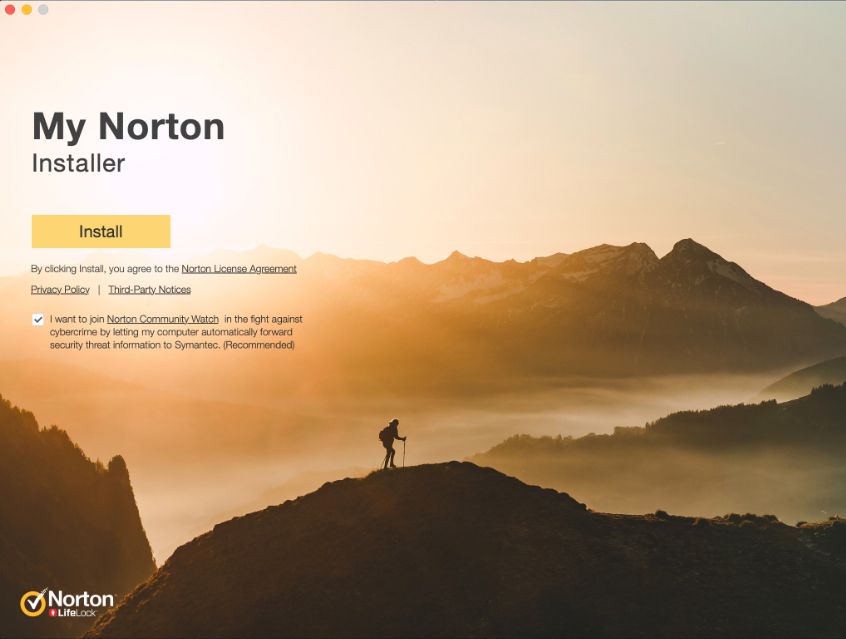
-
O Norton pode pedir que você se associe ao Norton Community Watch. Selecione Entrar ou Talvez mais tarde.
-
Quando solicitado, digite a senha da sua conta de administrador e selecione Install Helper. No macOS Yosemite to Sierra, deixe a instalação terminar e reinicie o Mac. O processo de instalação está concluído.
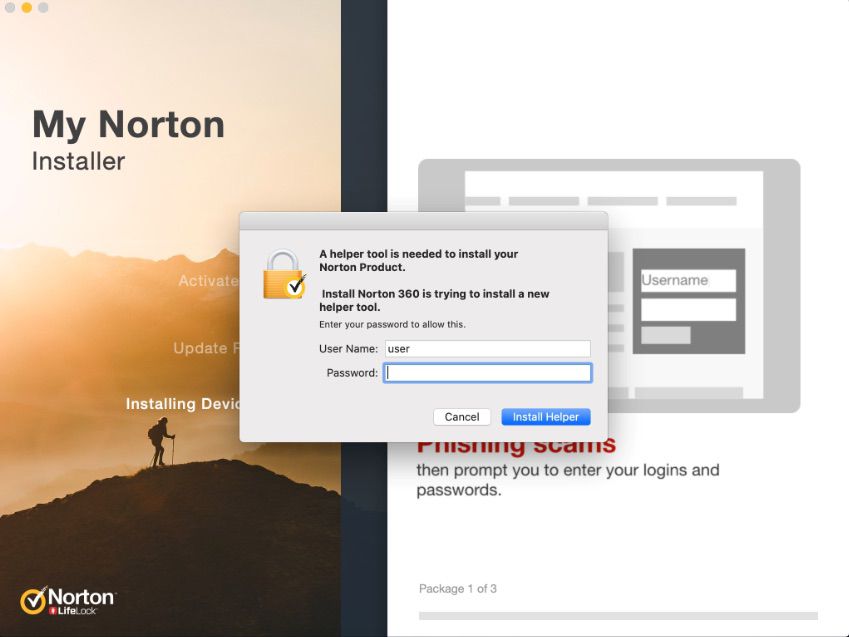
-
Se você vir um alerta que diz Extensão do sistema bloqueada, selecione OK.
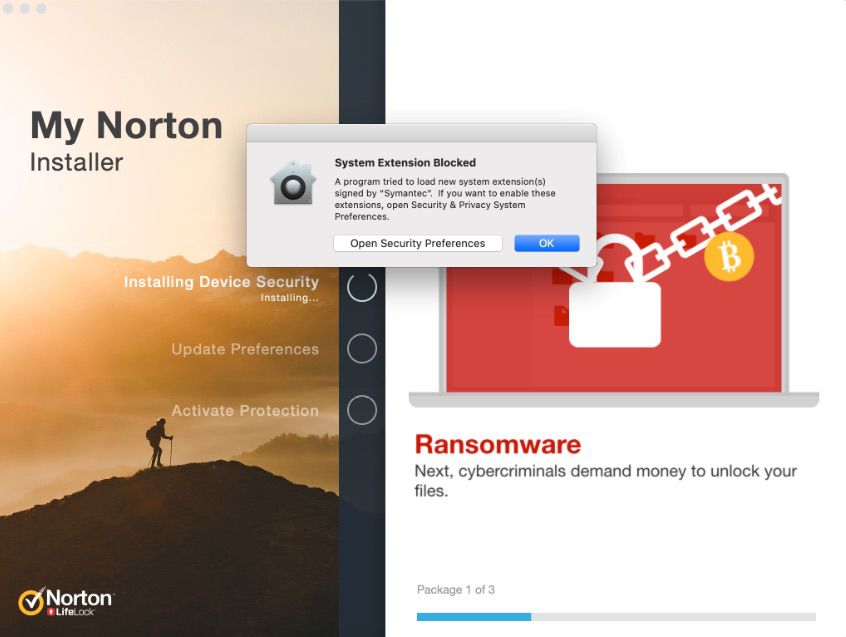
-
Na página de instalação do Norton, selecione Abra agora ou Clique aqui.
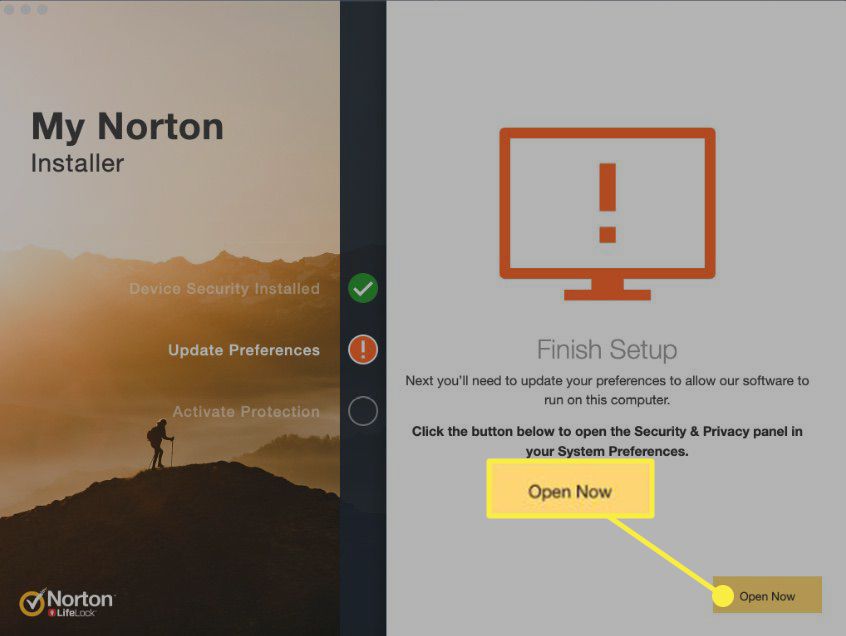
-
No segurança e privacidade caixa de diálogo, selecione o ícone de cadeado na parte inferior da caixa de diálogo e digite a senha da sua conta de administrador.
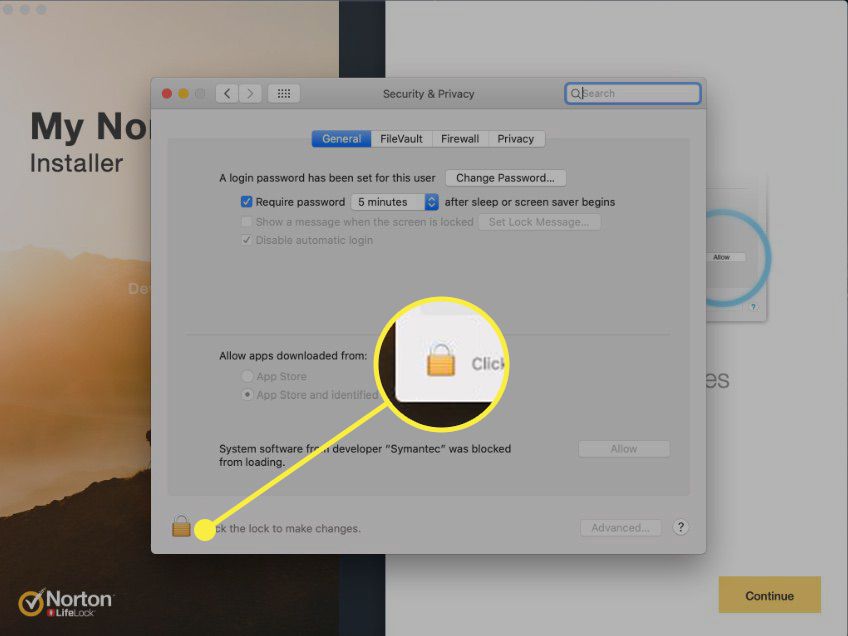
-
Se você ver O software de sistema do desenvolvedor Symantec foi impedido de carregar, selecione Permitir. Se você ver Algum software do sistema foi impedido de carregar, selecione Permitir > Symantec, então selecione OK. No macOS High Sierra to Mojave, na página de instalação do Norton Security, selecione Prosseguir e reinicie o seu Mac. A instalação está completa. Continue lendo se você usa o macOS Catalina.
-
Reinicie o Mac.
-
Depois de reiniciar o Mac, na página de instalação do Norton, selecione Abrir Preferências.
-
No segurança e privacidade caixa de diálogo, selecione o ícone de cadeado na parte inferior.
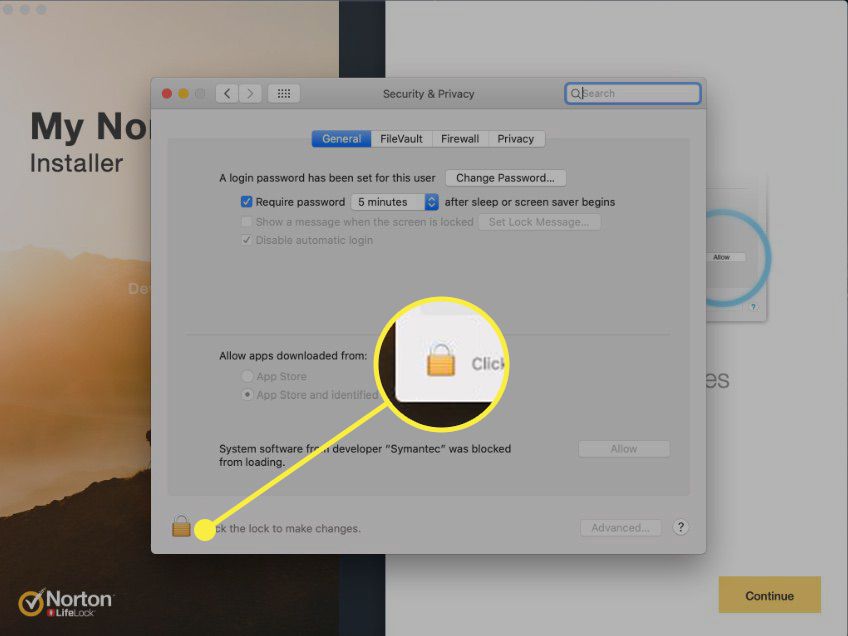
-
Quando solicitado, digite a senha da sua conta de administrador e selecione Desbloquear.
-
Se você ver O software de sistema do Norton 360 foi impedido de carregar, selecione Permitir.
-
Na página de instalação do Norton, selecione Abrir preferências para permitir que o Norton acesse seu computador para melhor proteção.
-
No segurança e privacidade caixa de diálogo, selecione Extensão do sistema Norton para habilitá-lo.
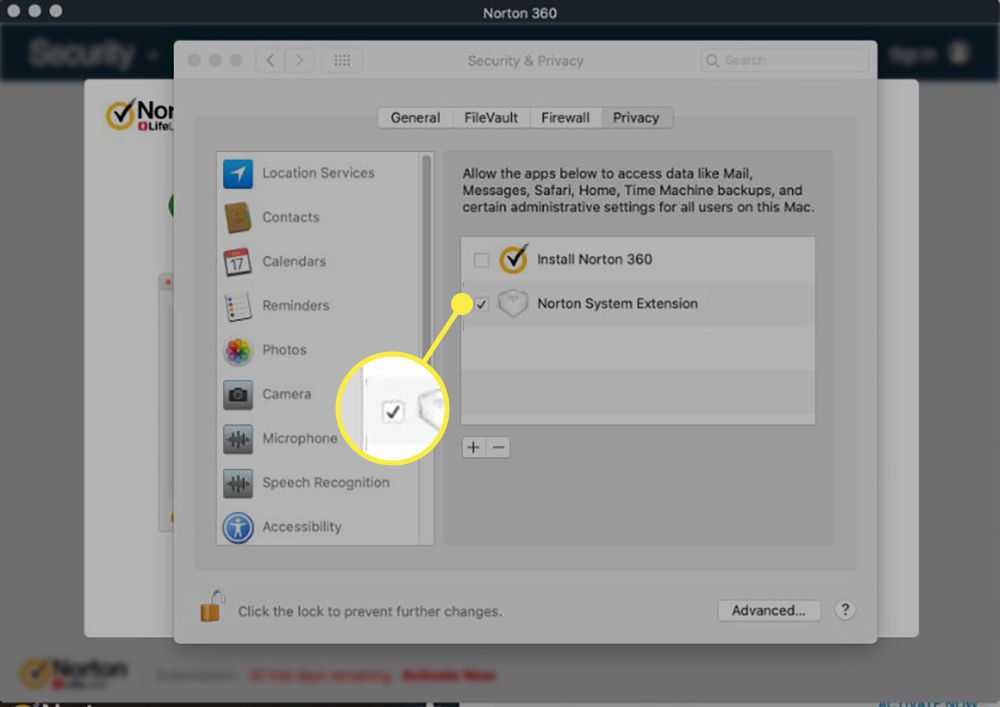
-
Volte para a página de instalação do Norton e selecione Completo. O processo de instalação do produto de segurança Norton foi concluído e seu computador está protegido.
